Настройка графиков: свойства осей и сетки
Основы построения графиков рассмотрены в статье, а в статье подробно рассмотрен вопрос настройки толщины и начертания графиков.
Создадим заготовку графика, который будем всячески кастомизировать.
t = 0:.01:%pi;
x = sin(t);
plot(t,x);
Название графика и подписи осей
Чтобы задать название графика в Scilab, запишем:
gca().title.text="Синенький синус"
Изменим цвет и размер шрифта у названия графика:
gca().title.font_foreground = 3;
gca().title.font_size = 5;
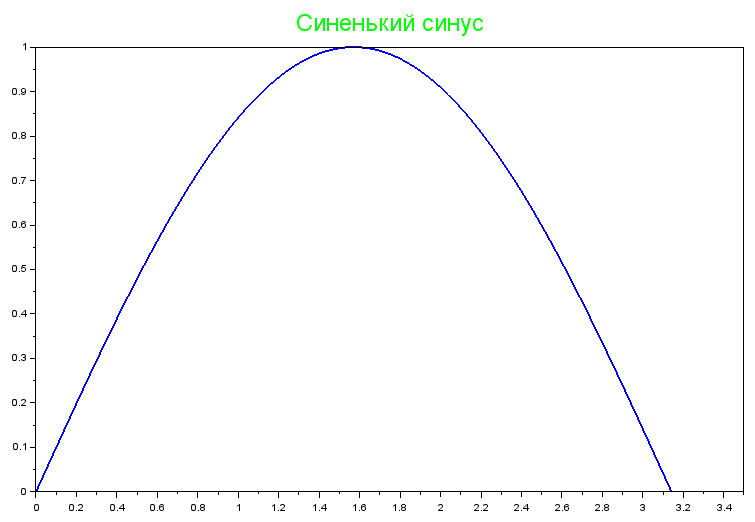
Похожим образом зададим подписи горизонтальной и вертикальной осей:
gca().x_label.text = "t";
gca().y_label.text = "sin(t)";
И изменим начертание и размер шрифта у подписей осей:
gca().x_label.font_style = 8;
gca().y_label.font_style = 3;
gca().x_label.font_size = 2;
gca().y_label.font_size = 4;
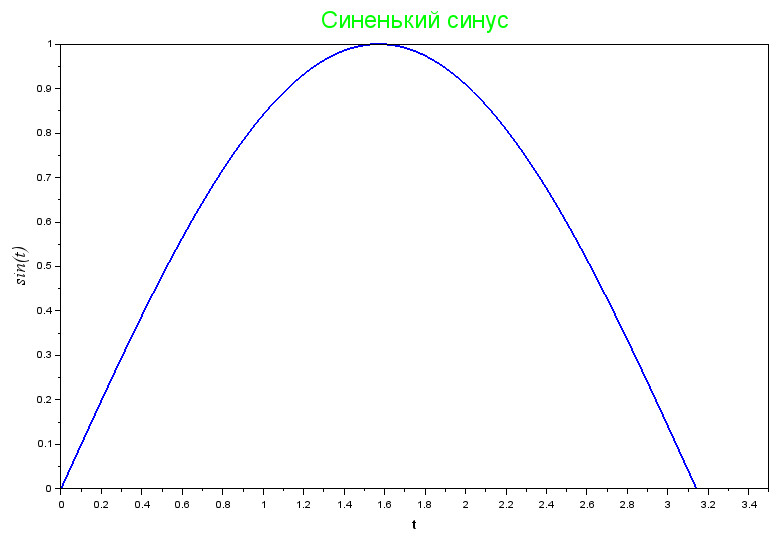
Положение осей
Начнем с того, что поменяем расположение горизонтальной и вертикальной осей на графике.
Чтобы переместить ось абсцисс, нужно воспользоваться командой:
gca().x_location = xyz;
Где xyz - принимает значения: "bottom", "top", "middle", "origin".
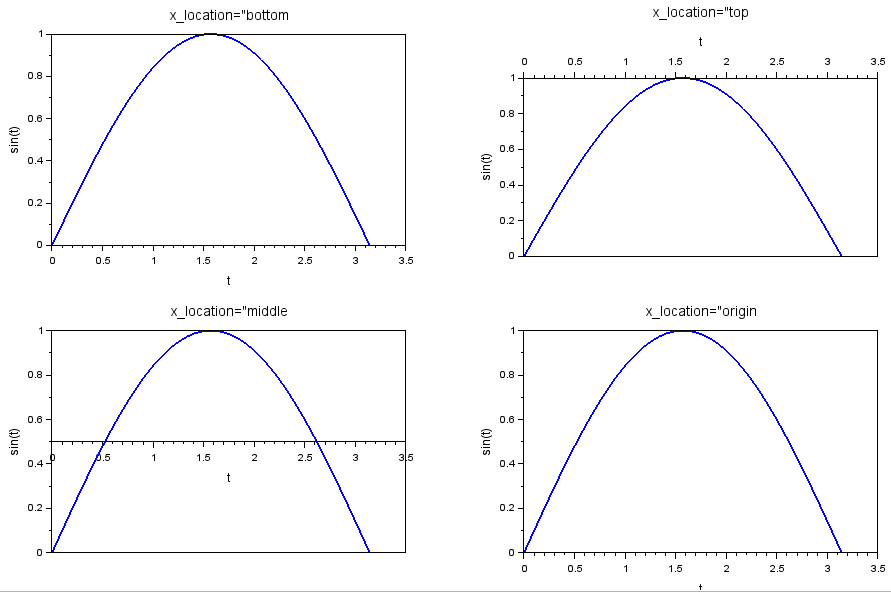
Аналогично можно поменять расположение оси ординат, для этого нужно воспользоваться командой:
gca().y_location = xyz;
Где xyz - принимает значения: "left", "right", "middle", "origin".
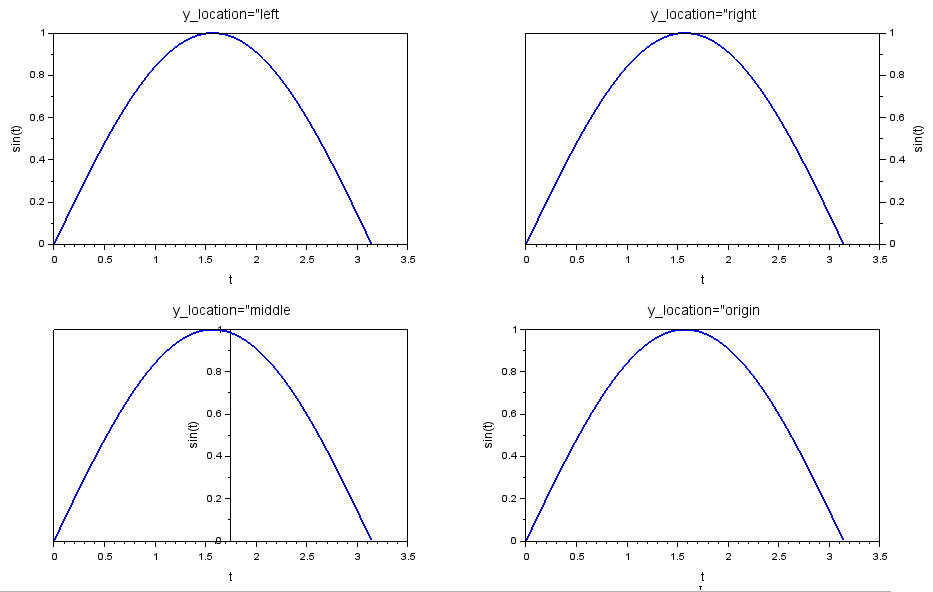
Настройка сетки
Добавим на наш график сетку с помощью стандартной команды:
xgrid();
Чтобы поменять цвет grid, нужно воспользоваться командой:
gca().grid = [xCol, yCol, zCol];
Где вектор из трех индексов цветов [xCol, yCol, zCol], используется для рисования сетки в соответствующих направлениях. Чтобы отменить сетку в направлении, используйте -1 в качестве индекса.
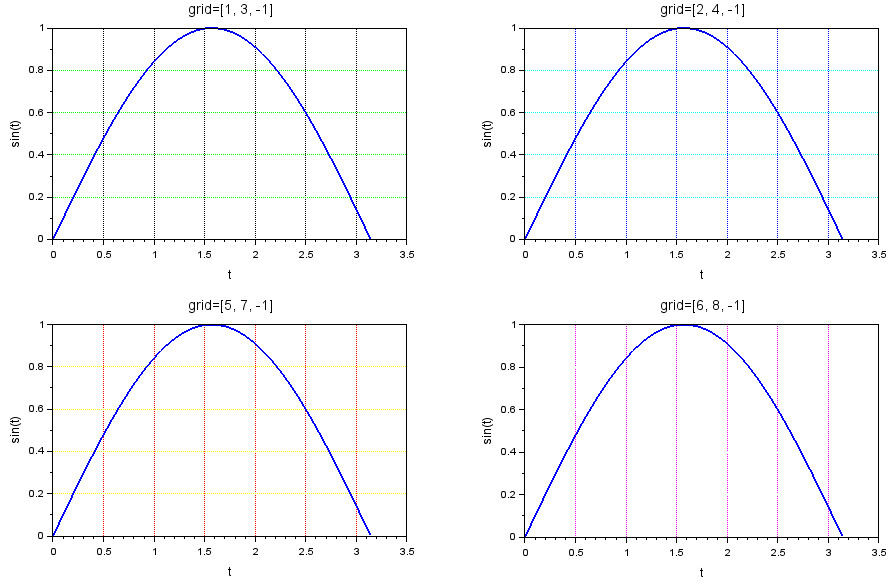
Заодно можно изменить толщину сеткти grid. Для этого нужно воспользоваться командой:
gca().grid_thickness = [xLineThick, yLineThick, zLineThick];
Где вектор [xLineThick, yLineThick, zLineThick] состоит из 2 или 3 положительных десятичных чисел, задающих толщину линий сетки вдоль соответствующих направлений (в 2D или 3D).
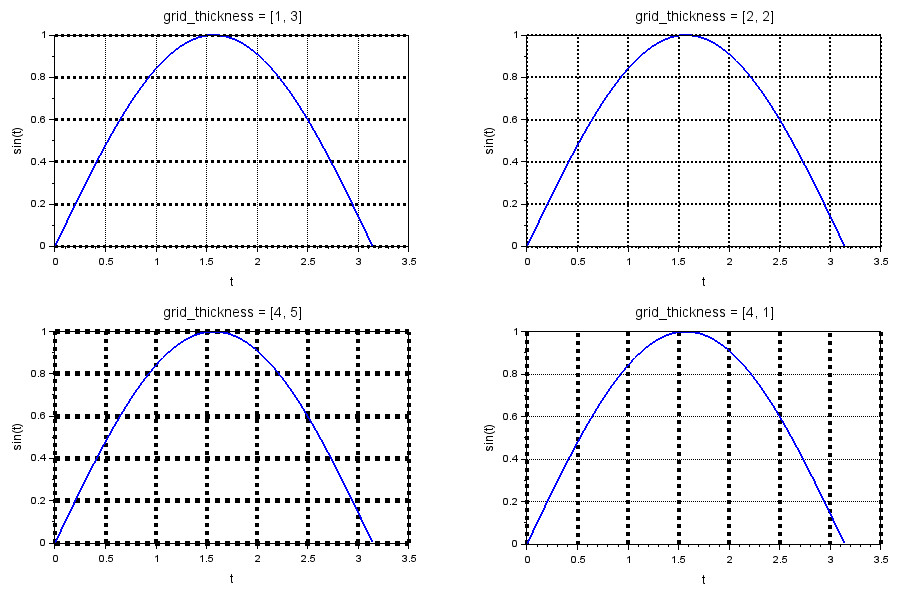
Кроме того, линиям сетки сеткти grid можно задать разное начертание. Для этого нужно воспользоваться командой:
gca().grid_style = [xLineStyle, yLineStyle, zLineStyle];
Где вектор [xLineStyle, yLineStyle, zLineStyle] состоит из 2 или 3 идентификаторов стилей линий от 1 до 10 (сплошные, штрихи, точки и т. д.), используемые для рисования сетки в соответствующих направлениях (в 2D или 3D).
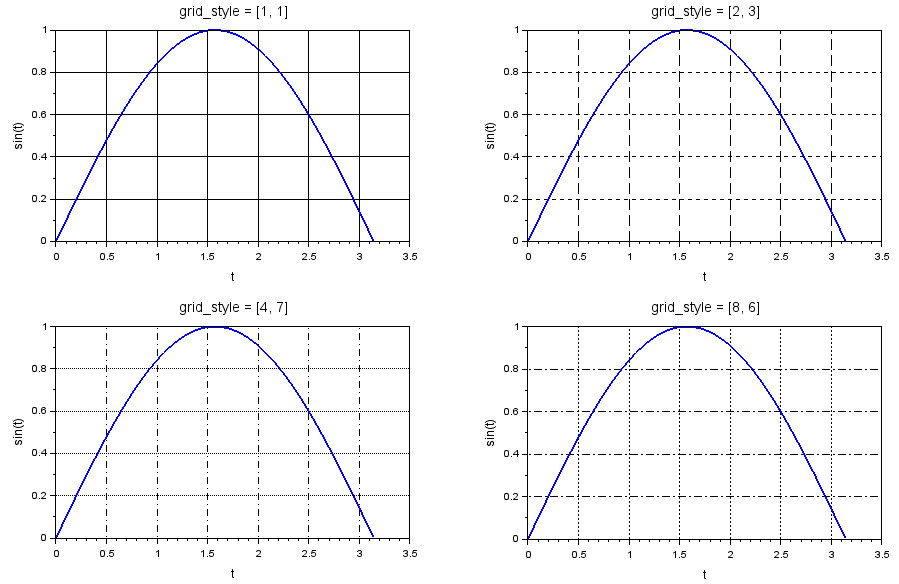
Пример настройки plot
Не только ради развлеения, но и для практической пользы, поиграем с настройками параметров графика в Scilab.
t = linspace(-%pi, %pi, 350);
X = t .* sin( %pi * .872*sin(t)./t);
Y = -abs(t) .* cos(%pi * sin(t)./t);
plot(X,Y);
figue = gcf();
heart = gca();
А теперь приступим к изменению параметров графика.
Зададим название графика и подписи осей.
xlabel('x [rad]','FontSize',3);
ylabel('y(x)','FontSize',3);
title('Heart shaped graph','FontSize',3);
Приступим к разукрашиванию.
figue.background = 0;
heart.background = 0;
heart.title.font_foreground = 6;
heart.x_label.font_foreground = 6;
heart.y_label.font_foreground = 6;
heart.grid = [2,2];
heart.grid_style = [4,4];
heart.font_color = 3;
heart.children.children.foreground = 4;
heart.children.children.thickness = 3;
В итоге получится вот такой результат:
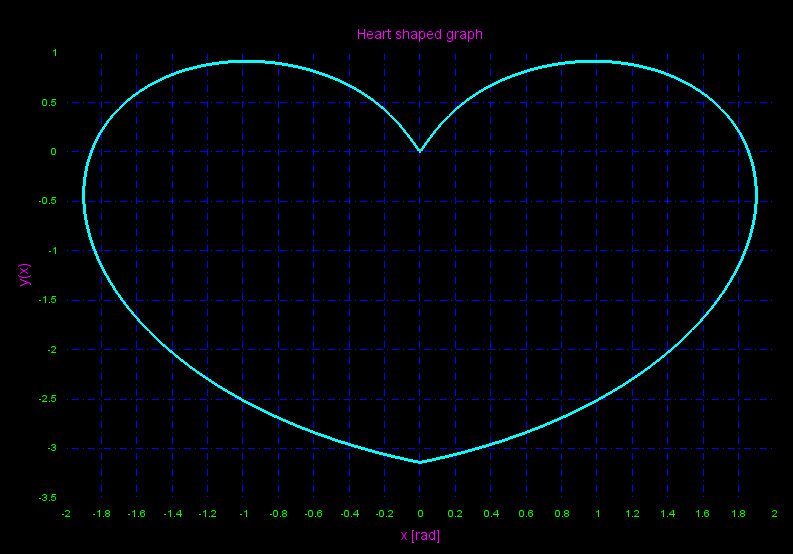
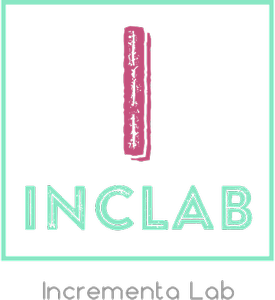
Комментарии